Включив iCloud на всех платформах Apple, вы можете легко получить доступ к своим данным. Служба Apple iCloud играет ключевую роль в использовании компьютеров Mac или устройств iOS. Пользователи начинают любить его услуги, поскольку iCloud неразрывно связан с их миром Apple.
Однако вы можете быть вынуждены удалить свой iCloud перед тем, как торговать, отделить Apple ID от других пользователей или по другим причинам. Если хочешь удалить учетную запись iCloud с Mac навсегда, эта статья станет частью вашего квеста.
Мы подробно рассмотрим простые в выполнении шаги по удалению вашей учетной записи iCloud с вашего Mac.
Содержание: Часть 1. Основы и причины удаления учетной записи iCloudЧасть 2: Как удалить учетную запись iCloud из macOSЧасть 3: Другие варианты очистки учетной записи iCloudЧасть 4: Подведение итогов
Часть 1. Основы и причины удаления учетной записи iCloud
Зачем удалять Apple ID и учетную запись iCloud?
Вначале удаление вашего Apple ID навсегда должно быть крайней мерой, если вы хотите обменять или передать его новому пользователю. Это связано с тем, что вы можете стереть или сбросить Mac до заводских настроек, чтобы удалить все учетные записи Apple ID с устройства.
Вы можете удалить свой Apple ID и учетную запись iCloud, вручную удалив их с Mac. Apple ID выступает в качестве пути входа в полноценную экосистему, ответвляющуюся на iCloud, iTunes и App Store для подавляющего большинства пользователей. Некоторым пользователям Mac требуется Mac, лишенный функций iCloud и данных, связанных с Apple ID, для общедоступной рабочей станции или общего общего устройства.
Если вы, возможно, оценивали Mac на наличие учетной записи iCloud организации, вам необходимо удалить ее, чтобы персонализировать компьютер. Только не закрывайте глаза на реальность: очистка Apple ID от компьютера уничтожает все данные. Создайте резервную копию и сохраните копии файлов, контактов и ваших личных данных.
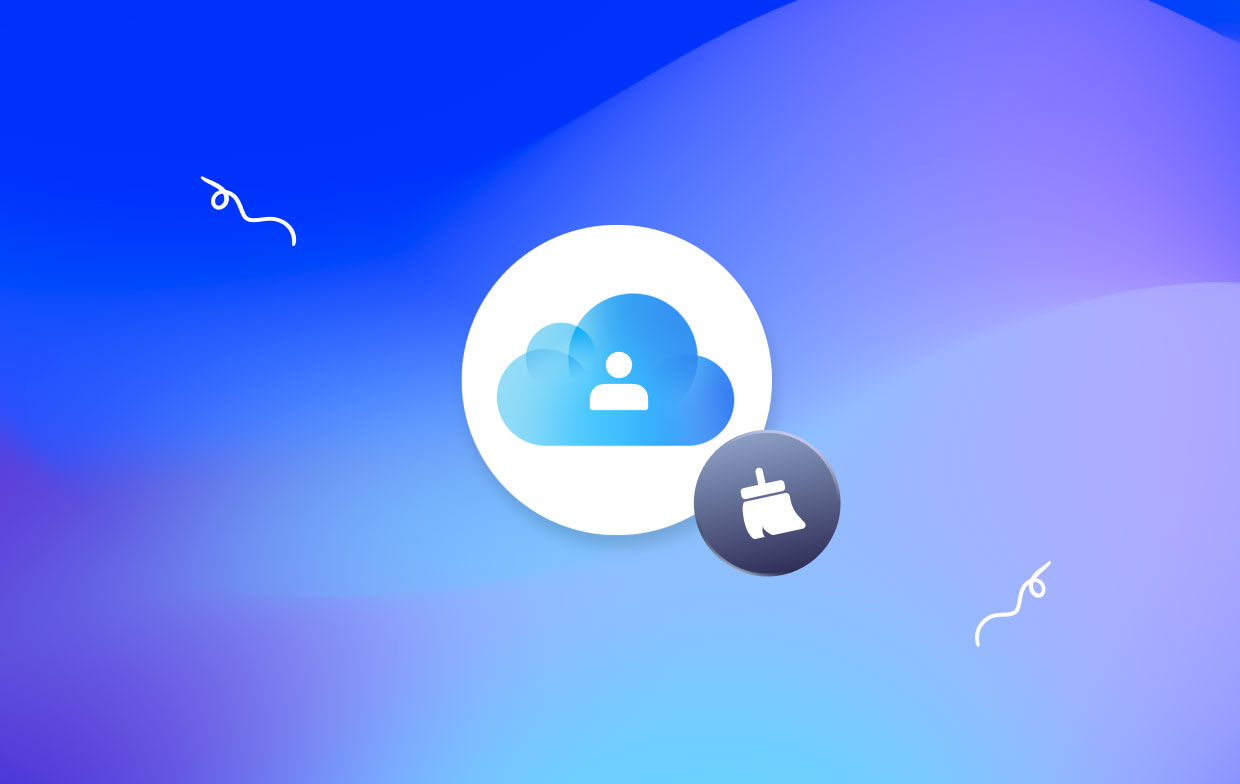
Основные моменты, очевидные в процессе:
- Удаление iCloud означает, что вы будете немедленно вышел из приложений например, сообщения, галстук для лица и другие ресурсы, которые вы на нем установили. Вы должны установить их в своей новой учетной записи iCloud.
- Создайте резервную копию всех важных данных
- Для доступа к другим сервисам, например ICloud брелок, вы должны подписаться с начальной учетной записи.
- Изучите такие направления, как Фотопленка для спасения идиосинкразических файлов или данных
Часть 2: Как удалить учетную запись iCloud из macOS
Удалить учетную запись iCloud с Mac
Важно, чтобы вы создали резервную копию перед изменением серьезных настроек системы, чтобы избежать непреднамеренного утечки данных.
- Направляйтесь к Меню Apple в верхнем левом углу, затем нажмите Системные настройки.
- Выберите "ICloud»Под опциями панели предпочтений.
- Выберите "Выход из системы»На панели предпочтений iCloud.
- Вы можете выбрать (настоятельно рекомендуется) максимизировать параметры и нажать «Сохраните копию”Основных данных на вашем локальном Mac.
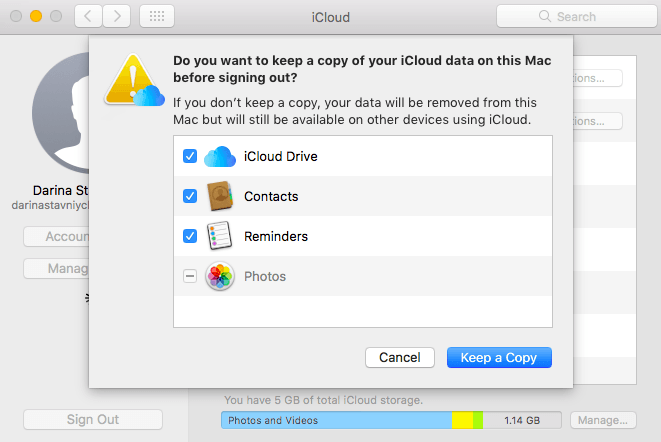
После выхода из учетной записи Apple ID или iCloud Mac удаляет все функции, элементы iCloud или другие данные, связанные с Apple ID. Однако вы можете войти в другой Apple ID.
Если вы хотите сохранить некоторые данные из iCloud Drive, напоминаний, календарей или контактов, установите флажок рядом с ними.
Удалить устройство из iCloud
- Перейдите в com через Safari на Mac.
- Заполните ваш Идентификатор и пароль Apple.
- Для двухэтапной аутентификации введите код вы получаете в доверенном устройстве.
- Удар Настройки.
- Искать Область "Мои устройства", нажмите на Mac, который хотите удалить.
- В последовательном окне нажмите "x" рядом на устройство, которое вы хотите удалить из iCloud.
Искоренить ассоциацию Mac из Apple ID и учетной записи iCloud
Кроме того, пользователям Mac, которые планируют никогда больше не использовать Mac или передавать права собственности, необходимо удалить Mac из учетной записи iCloud. Вам необходимо удалить компьютер из аффилированной учетной записи Apple ID или iCloud. Ваш iPhone или iPad позволяет легко выполнять работу.
- Нажмите на Настройки, а затем нажмите на свое имя для просмотра информации iCloud.
- Выберите "Аппараты», А затем выберите Mac, с которого вы удалили Apple ID.
- Пролистайте вниз и выберите «Удалить из аккаунта», Чтобы удалить этот Mac из аффилированной учетной записи Apple ID / iCloud.

Часть 3: Другие варианты очистки учетной записи iCloud
Деавторизовать iTunes на Mac
iTunes ограничивает отдельные компьютеры, на которых разрешено воспроизведение мультимедиа в вашей библиотеке. Соответственно, вам необходимо деавторизовать Mac, если вы не будете использовать его вместе с этой учетной записью в будущем.
- Запустите iTunes.
- Нажмите на Аккаунт под строкой меню.
- При наведении указателя мыши на авторизации выберите Деавторизовать этот компьютер.
Введите свой пароль Apple ID и нажмите «Деавторизовать» для подтверждения.
Золотой наконечник
Далее удаление избыточных данных iTunes это шаг в правильном направлении. iMyMac PowerMyMac упрощает автоматическое удаление устаревших обновлений программного обеспечения, ветхих резервных копий и загрузок с ошибками. Ублюдок делать работу вручную; мы рекомендуем PowerMyMac, собственный специализированный инструмент, который эффективно удаляет нежелательный мусор.
В этом инструменте есть функция, специально разработанная для удаления нежелательной почты iTunes. Он также поставляется со специальным деинсталлятором, который просеивает все данные зерна и стирает остатки iCloud, оставленные процессом по умолчанию.

Отключить «Найди мой iPhone»
Функция «Найди мой iPhone» - это беспроигрышная распродажа для хакеров, которые ищут личные данные пользователя. Снимите флажок с этой функции, чтобы сдерживать хакеров.
- Нажмите на меню Apple и выберите Системные настройки.
- Щелкните iCloud.
- Просмотрите вниз до 'Find My Mac'и деактивируйте поле рядом с ним.
- Введите данные Apple ID и нажмите «Продолжить».
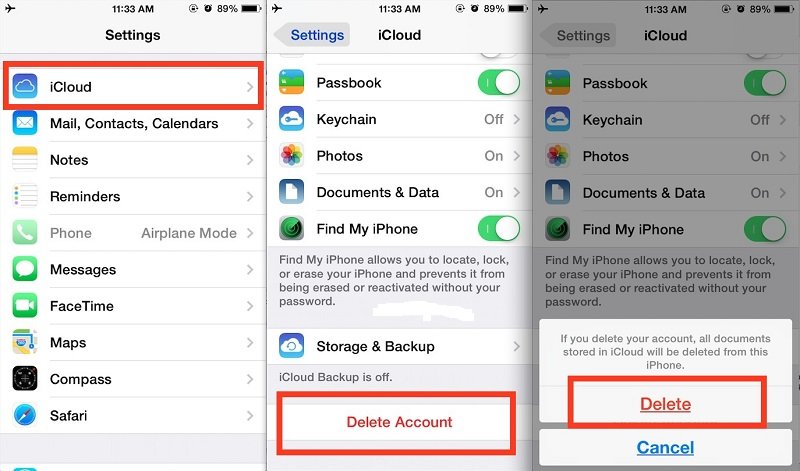
Часть 4: Подведение итогов
В конце концов, если вы удалите учетную запись iCloud, вы сотрете все свои личные и конфиденциальные данные, заархивированные в ней. Как вы узнали, этот процесс состоит из нескольких этапов. Не забудьте выйти из iCloud на всех своих устройствах и из Apple ID. Все можно сделать кивком и подмигиванием. Создайте резервную копию критически важных данных, чтобы вас не застали врасплох.
Любые вопросы, мнения или впечатления по этой теме можно найти в комментариях ниже.



